Ελέγξτε τον σκληρό δίσκο για κατεστραμμένους τομείς με το πρόγραμμα επικύρωσης σκληρού δίσκου
Η μονάδα σκληρού δίσκου σας δεν θα διαρκέσει για πάντα, και αυτό ισχύει εάν ο υπολογιστής σας χρησιμοποιείται σε τακτική βάση. Μια μέρα θα ενεργοποιήσετε τον υπολογιστή σας και θα διαπιστώσετε ότι τα πράγματα δεν λειτουργούν όπως θα έπρεπε και τότε θα συνειδητοποιήσετε ότι έχετε προβλήματα με τον σκληρό δίσκο . Τώρα, συνήθως, προτού ένας σκληρός δίσκος πάει να συναντήσει τον κατασκευαστή του στον παράδεισο του σκληρού δίσκου, δείχνει πολλά σημάδια της επικείμενης καταστροφής του. Εάν βλέπετε πιθανά σημάδια, ίσως θελήσετε να εκτελέσετε μερικές δοκιμές για να βεβαιωθείτε ότι ο σκληρός δίσκος λειτουργεί σωστά.
Υπάρχουν διάφοροι τρόποι για να γίνει αυτό και οι περισσότεροι χρήστες υπολογιστών τείνουν να εκμεταλλεύονται το ενσωματωμένο εργαλείο στα Windows 11/10 . Ωστόσο, εάν θέλετε να χρησιμοποιήσετε ένα εργαλείο τρίτου κατασκευαστή, τότε περπατήστε μαζί μας καθώς ρίχνουμε μια ματιά στο Hard Disk Validator.
Ελέγξτε τον σκληρό δίσκο για κατεστραμμένους τομείς
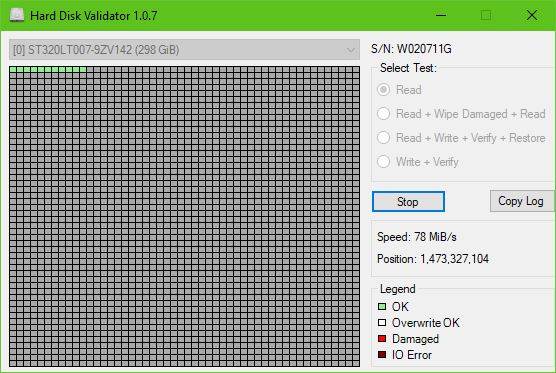
Είναι πολύ απλό, πραγματικά. Απλώς(Just) κατεβάστε το αρχείο ZIP , εξαγάγετε το αρχείο εγκατάστασης, εγκαταστήστε το και μετά εκκινήστε. Θα διαπιστώσετε ότι η διεπαφή χρήστη φαίνεται αρκετά αρχαία, αλλά αυτό είναι εντάξει επειδή οι επιλογές είναι περιορισμένες στην καλύτερη περίπτωση.
Για εμάς, αυτό δεν είναι πρόβλημα, επειδή πιστεύουμε ακράδαντα ότι τα εργαλεία δεν έχουν έναν τόνο άχρηστων χαρακτηριστικών.
Λίστα με όλα τα χαρακτηριστικά και τι κάνουν:(List of all features and what they do:)
- Διαβάστε(Read) : Θα σαρώσει ολόκληρη την επιφάνεια του σκληρού δίσκου για να βρει κατεστραμμένους τομείς(bad sectors) .
- Read + Wipe Damaged + Read : Θα σαρώσει ολόκληρη την επιφάνεια του σκληρού δίσκου για να βρει κατεστραμμένους τομείς, εάν εντοπιστούν κατεστραμμένοι τομείς, θα αντικατασταθούν και θα διαβαστούν ξανά για να βεβαιωθείτε ότι γράφτηκαν με επιτυχία αυτή τη φορά.
- Read + Write + Verify + Restore : Το πρόγραμμα θα γράψει ένα δοκιμαστικό μοτίβο στο δίσκο, θα επαληθεύσει ότι το μοτίβο γράφτηκε με επιτυχία και στη συνέχεια θα επαναφέρει τα αρχικά δεδομένα.
- Write + Verify : Το πρόγραμμα θα γράψει ένα δοκιμαστικό μοτίβο στο δίσκο και θα επαληθεύσει ότι το μοτίβο γράφτηκε με επιτυχία. (Τα αρχικά δεδομένα θα χαθούν).
Τώρα, για να ξεκινήσετε, απλώς επιλέξτε την επιλογή που θέλετε, π.χ. Διαβάστε(Read) και κάντε κλικ στο Έναρξη(Start) . Εάν αποφασίσετε να διαβάσετε τη μονάδα δίσκου σας, τότε περιμένετε ότι θα χρειαστεί πολύς χρόνος για να ολοκληρωθεί η σάρωση, ειδικά εάν ο σκληρός δίσκος σας είναι μεγάλος και αργός.
Όπως μπορείτε να καταλάβετε από την εικόνα, όλα τα κουτιά είναι πράσινα – επομένως, αυτό υποδηλώνει ότι ο σκληρός δίσκος μου είναι εντάξει, τουλάχιστον προς το παρόν.

Λάβετε(Bear) υπόψη σας εάν εμφανίζονται κόκκινα πλαίσια, τότε το πιθανότερο είναι ότι κάποιοι τομείς του σκληρού δίσκου έχουν καταστραφεί. Επιλέξτε τις άλλες επιλογές για να προσπαθήσετε να το διορθώσετε και, στη συνέχεια, επανεκκινήστε τον υπολογιστή σας για να ρυθμίσετε τα πράγματα.
Κατεβάστε το πρόγραμμα επικύρωσης σκληρού δίσκου
Μπορείτε να κάνετε λήψη του Hard Disk Validator από την επίσημη σελίδα του στο GitHub.(GitHub page.)
Related posts
Το IsMyHdOK είναι ένα δωρεάν λογισμικό ελέγχου υγείας σκληρού δίσκου για Windows 10
Διορθώστε το σφάλμα Smart Check, Short DST Failed στον υπολογιστή HP
Πώς να ελέγξετε τι σκληρό δίσκο έχετε στα Windows 11/10
Hybrid Drive vs SSD vs HDD: Ποιο είναι το καλύτερο;
Τι είναι το SMART ή Τεχνολογία Αυτοελέγχου, Ανάλυσης και Αναφοράς
Αυξήστε την ταχύτητα του σκληρού δίσκου και βελτιώστε την απόδοση στα Windows 11/10
Πώς να ανταλλάξετε μονάδες σκληρού δίσκου στα Windows 11/10 με Hot Swap
Επιδιόρθωση: Ο νέος σκληρός δίσκος δεν εμφανίζεται στο Disk Management (2022) - TechCult
Πώς να μετακινήσετε τα Windows σε άλλο σκληρό δίσκο
Αποκρύψτε ή αποκρύψτε το διαμέρισμα του σκληρού σας δίσκου χρησιμοποιώντας τη γραμμή εντολών
Πώς να ρυθμίσετε μια βιβλιοθήκη iTunes σε εξωτερικό σκληρό δίσκο ή NAS
Ο εξωτερικός σκληρός δίσκος δεν εμφανίζεται ούτε εντοπίζεται στα Windows 11/10
Σταματήστε τον σκληρό δίσκο από τη μετάβαση σε αναστολή λειτουργίας στα Windows 11/10
Πώς να κλωνοποιήσετε έναν σκληρό δίσκο στα Windows 11/10
Βλάβη σκληρού δίσκου, αποκατάσταση, επισκευή, αιτίες, πρόληψη, συντήρηση
Τι σημαίνουν τα διαφορετικά χρώματα σκληρού δίσκου WD;
Πώς να δημιουργήσετε Mirrored Volume στα Windows 11/10
Γιατί το C είναι πάντα το προεπιλεγμένο γράμμα της μονάδας δίσκου συστήματος των Windows;
Πώς να δημιουργήσετε αντίγραφα ασφαλείας του Gmail στον σκληρό δίσκο στα Windows 11/10
Δωρεάν λογισμικό για την παρακολούθηση και τον έλεγχο της υγείας του σκληρού δίσκου για πιθανή αποτυχία
